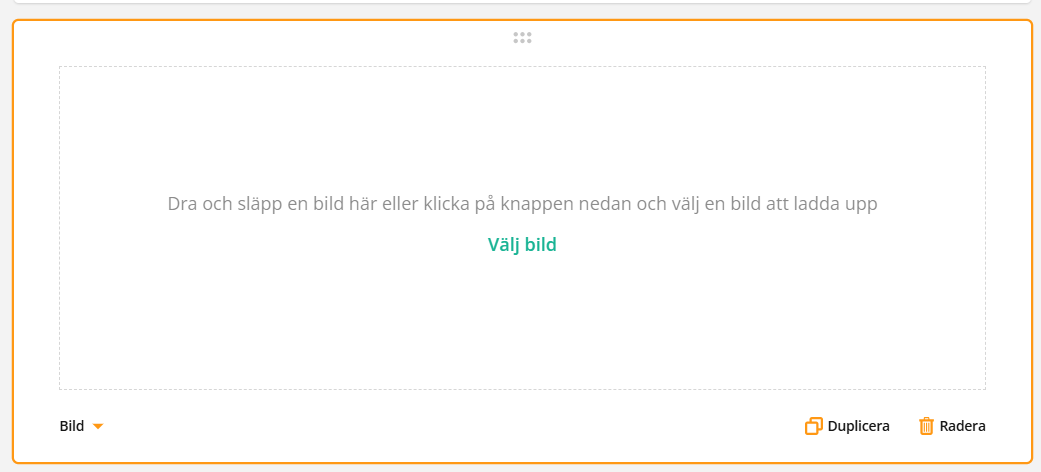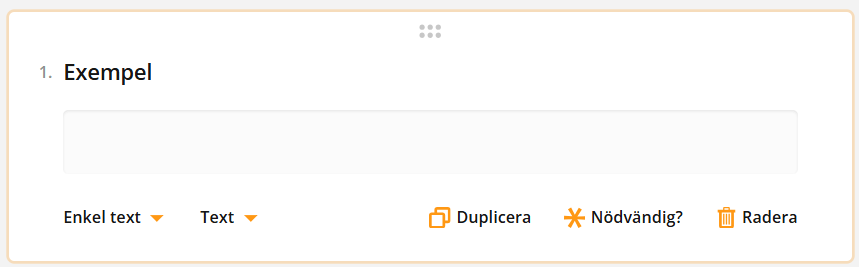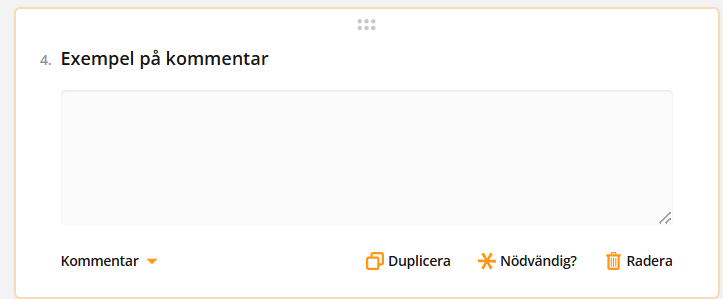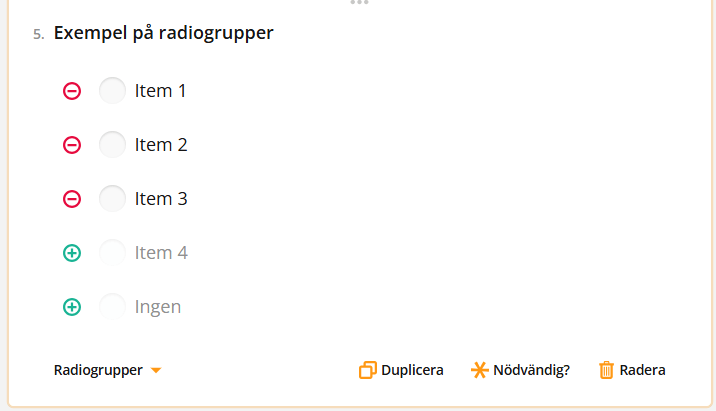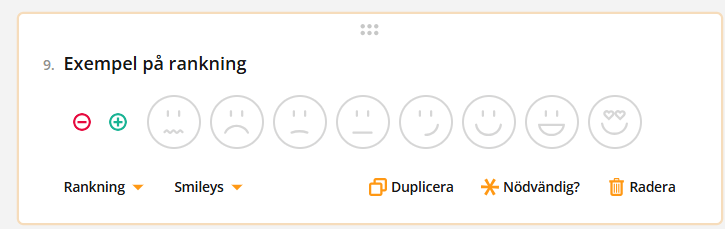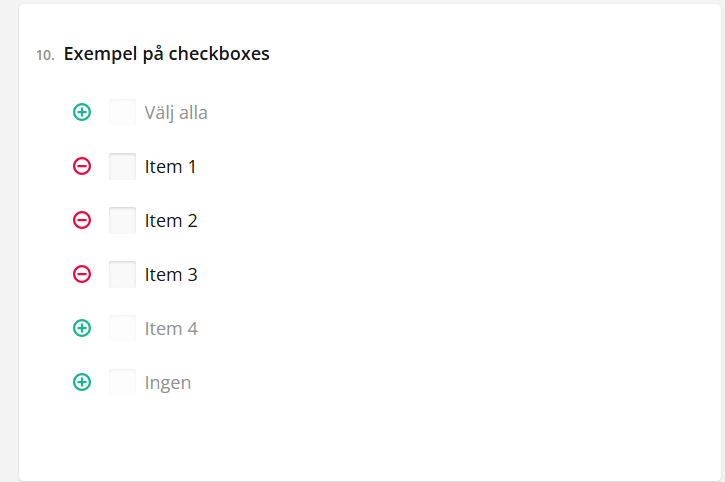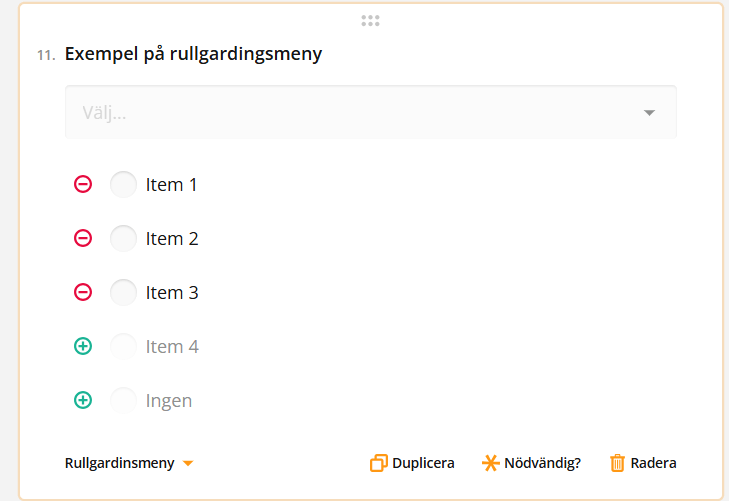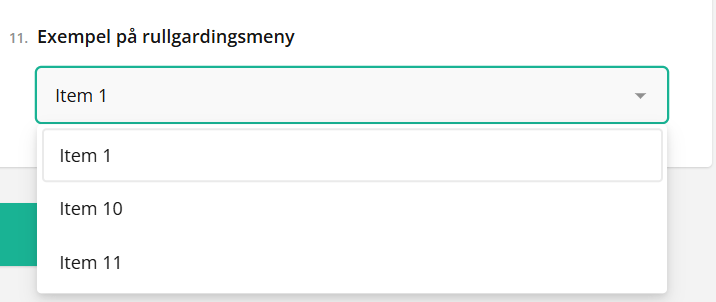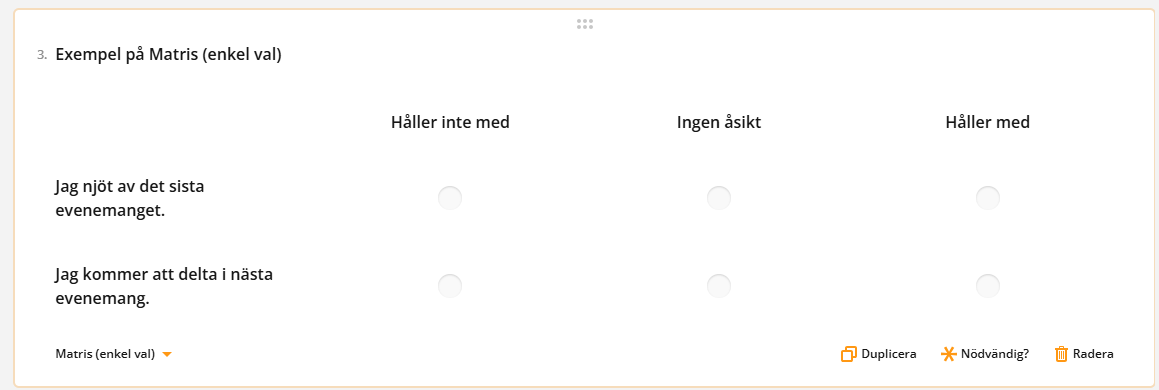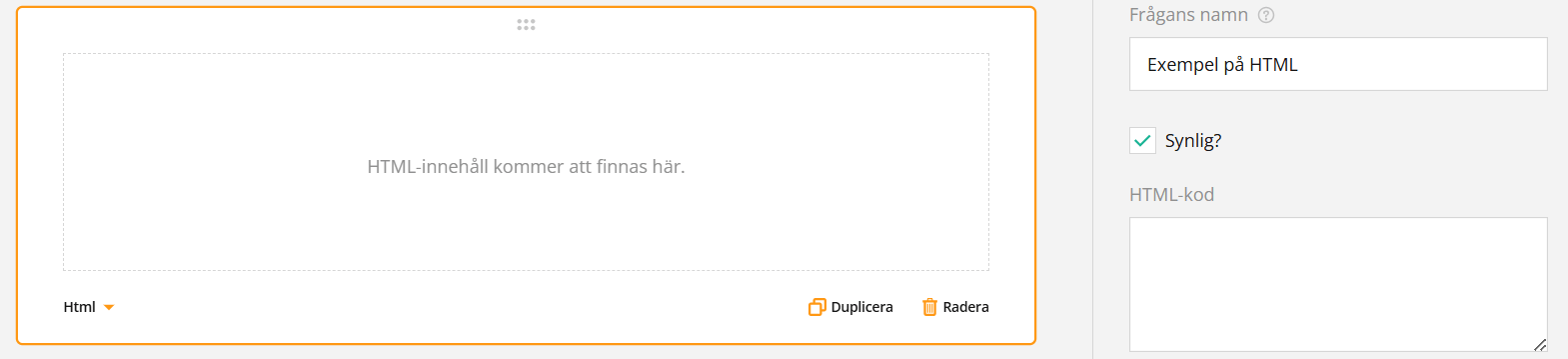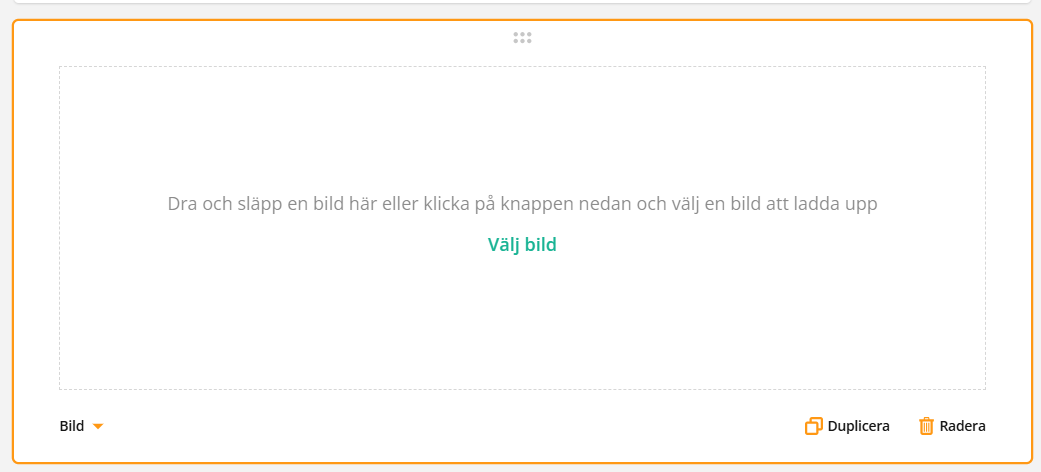Kommentar
I den här textrutan kan respondenterna skriva längre och mer omfattande information då det finns ett större område för inmatning av text. Detta är lämpligt för öppna frågor som tillåter längre svar, till exempel kundfeedback (se bilden nedan).
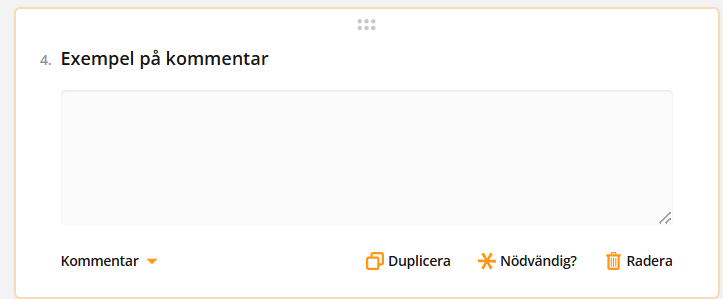
Radiogrupper
Den här frågetypen gör det möjligt för respondenterna att välja ett alternativ bland flera alternativ med hjälp av runda knappar. Denna funktion är lämplig för frågor som bara har ett korrekt svar, till exempel. Ja/Nej-frågor. Via inställningarna kan svarsalternativen anpassas. De kan tas bort med minusknappen och kan läggas till med plusknappen (se bilden nedan).
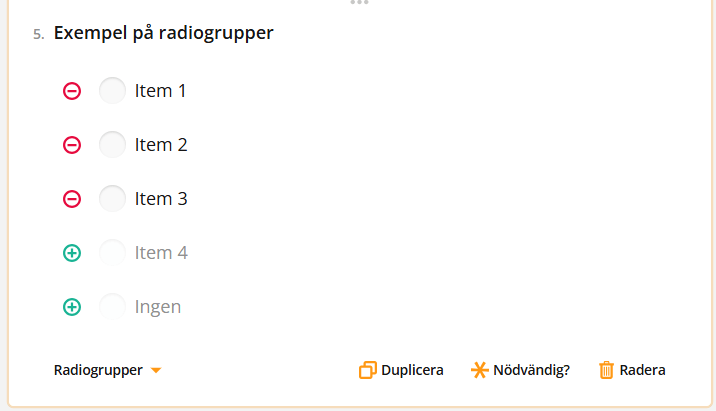
Rankning
Med denna frågetyp väljer respondenterna en siffra från en given uppsättning siffror. Det här alternativet passar bäst för frågor som kräver ett betyg eller en poäng. Förutom siffror kan du använda grafiska symboler (som stjärnor eller emojis) för betygsvärden. Antalet värden kan redigeras med hjälp av plus- och minusknapparna (se bilden nedan).
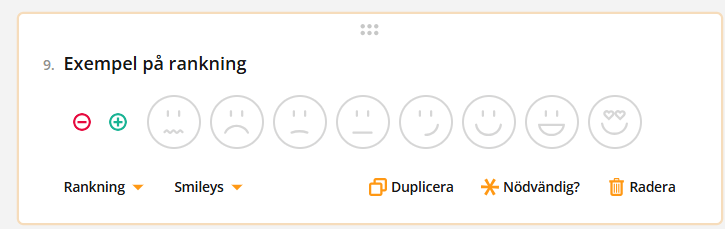
Checkboxes (kryssrutor)
Med den här frågetypen kan respondenterna välja ett eller flera svar genom att klicka på små rutor bredvid alternativen (se bilden nedan). Den här funktionen är användbar för frågor där det går att välja flera svar, till exempel när man frågar om personliga intressen eller preferenser. Använd plus- och minusknapparna för att lägga till/ta bort svar.
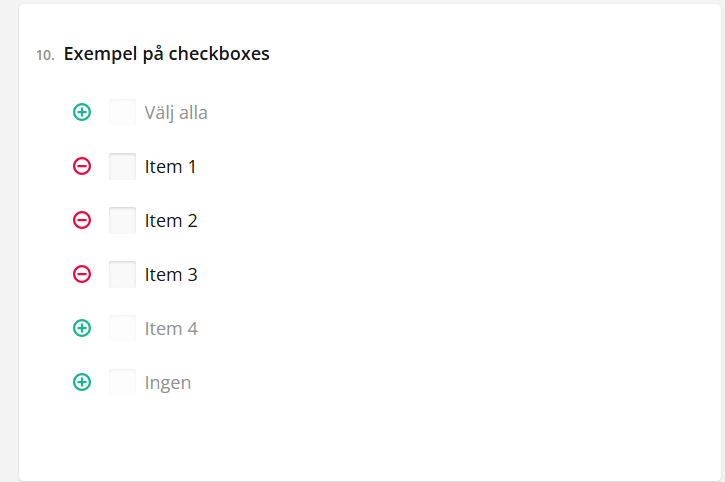
Rullgardinsmeny
När respondenterna kommer i kontakt med den här frågetypen väljer de ett alternativ från en lista. Precis som gruppen med runda knappar är den här typen lämplig för frågor med ett tillåtet svar, men den tar mindre plats genom att alternativen sammanställs i en lista. Alternativ kan läggas till/tas bort med hjälp av plus- och minusknapparna (se bilden nedan).
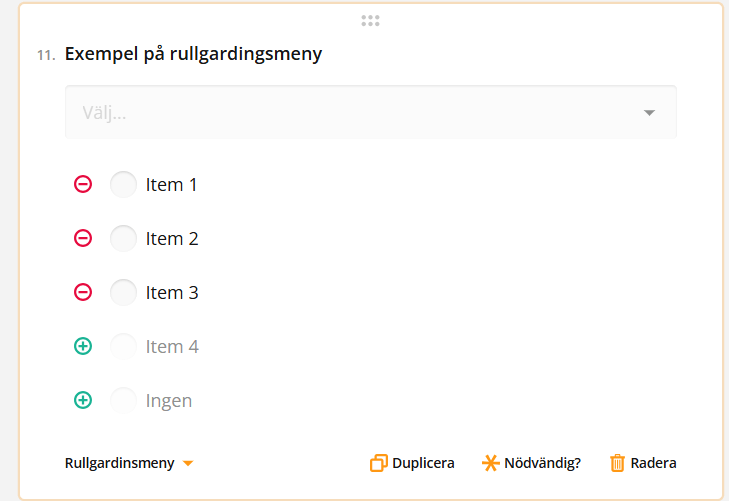
När användaren svarar på frågan fungerar fältet som ett sökfält, vilket ger ett stort antal alternativ utan att användbarheten försämras (se bilden nedan).
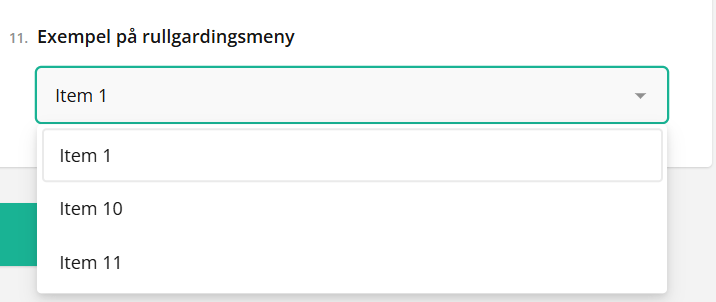
Matris med ett enkel val
En matris med ett enkel val visar flera valmöjligheter i ett rutnätsformat. Varje rad har en uppsättning alternativknappar och respondenten kan bara välja ett alternativ per rad. Den här frågetypen kan till exempel användas med feedbackfrågor där raderna är påståenden och där respondenterna med hjälp av kolumnerna kan välja hur mycket de håller med om påståendet (se bilden nedan).
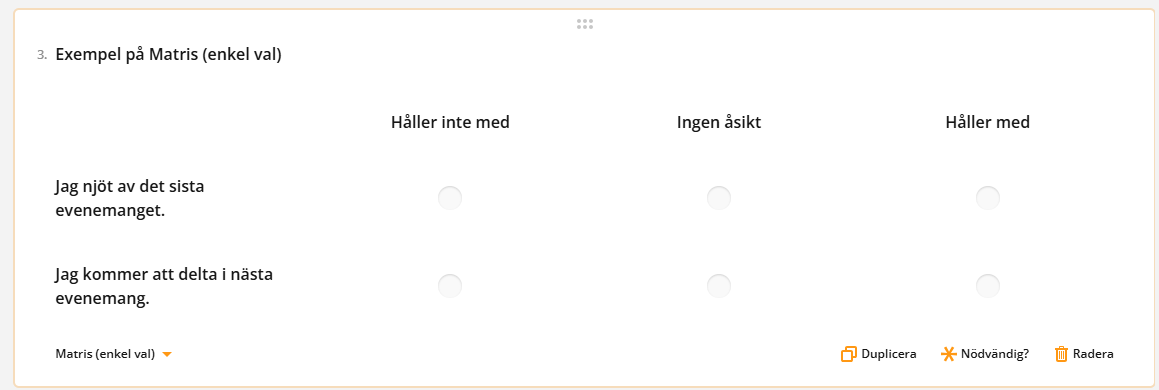
HTML
Den här frågetypen är en specifik typ av element som innehåller en HTML-markeringsruta. Respondenterna kan ange HTML för att infoga text. Denna inmatningstyp är endast avsedd för presentationsändamål och genererar inte ett värde som kan inkluderas i resultaten av enkäten.
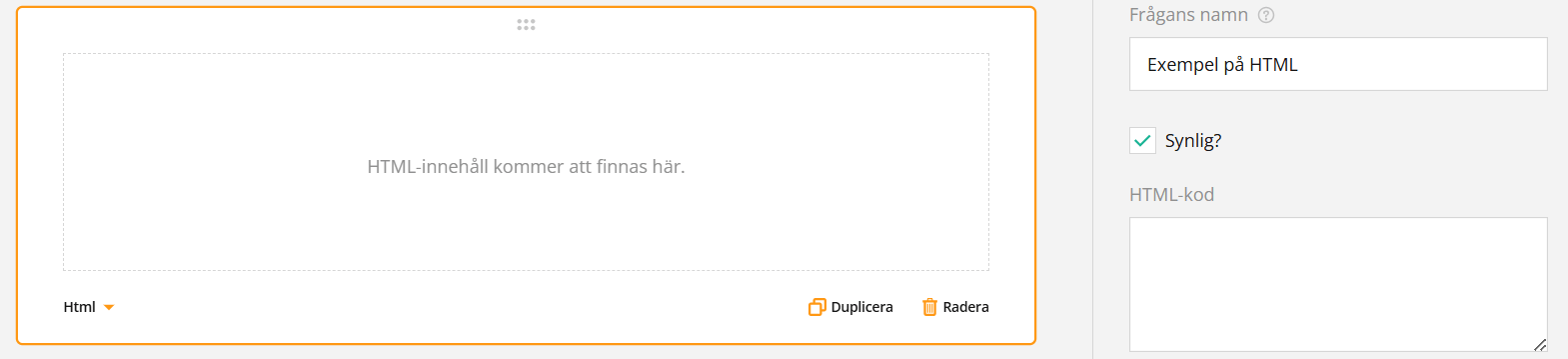
Den här typen av fråga är till för att utföra beräkningar och visa resultaten för dem som svarar på enkäten. Du kan lägga till poäng från tidigare svar, visa aktuellt datum och aktuell tid eller beräkna medelvärden. De beräknade värdena lagras tillsammans med data från enkäten.
Du skapar en beräkning genom att ange formeln i fältet ”Uttryck” (se bilden nedan). Du kan referera till andra frågor i enkäten om det behövs (till exempel. {fråga1} + {fråga2}). Mer detaljerad information om hur du skapar beräkningar finns i artikeln Enkäter – Inställningar för frågor och element.

Bild
Bilder och videor kan läggas till i en enkät via länkar eller genom uppladdning av filer. Denna funktion är endast avsedd för visuell presentation och påverkar inte svaren på enkäten.